Kampanie dla anonimowych użytkowników
Na portalu Syrve Loyalty możesz tworzyć anonimowe kampanie, które będą dostępne dla Twoich gości bez konieczności rejestracji lub logowania na Twojej stronie internetowej stworzonej za pomocą Website Builder lub w aplikacji POS.
Tworzenie kampanii dla anonimowych użytkowników
Aby utworzyć kampanię dostępną dla Twoich gości bez rejestracji i logowania:
-
Na portalu Syrve Loyalty przejdź do Programy.
-
Utwórz nowy Program.
-
Wprowadź nazwę i okres ważności.
-
W Typie programu wybierz Rabaty, prezenty, zestawy.
-
Dodaj komentarze, jeśli to konieczne, i zapisz Program.
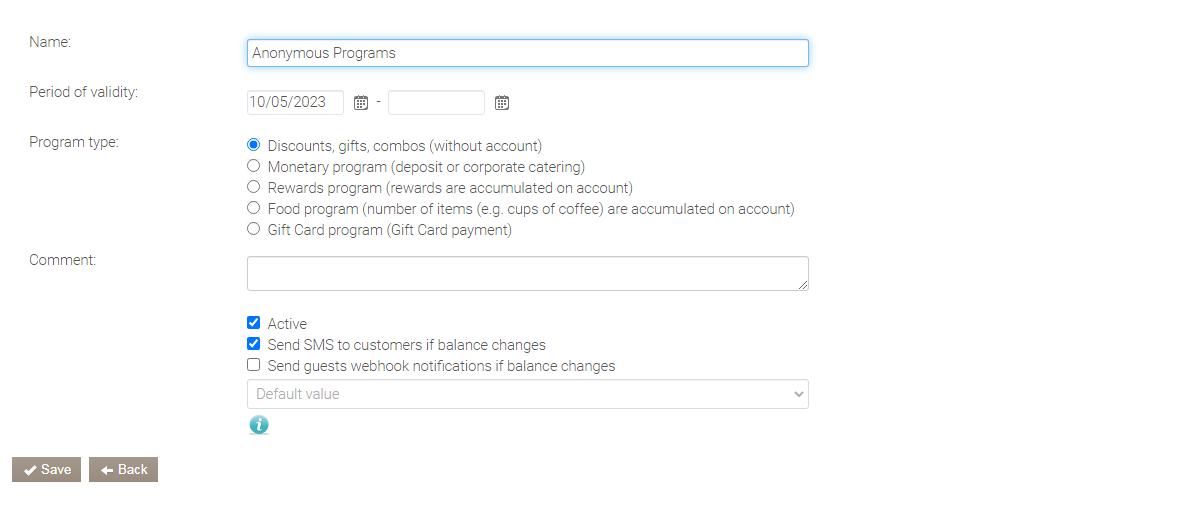
Jeśli nie ustawiłeś okresu ważności na poprzednim kroku lub chcesz dodać komentarz do istniejącego programu, w menu Programy kliknij przycisk Edytuj obok wybranego programu i wprowadź szczegóły, które chcesz dodać.

-
Przejdź do utworzonego programu i kliknij przycisk Utwórz w bloku Lista kampanii w ramach programu. Wprowadź nazwę nowej kampanii w ramach programu i kliknij przycisk Edytuj obok niej.
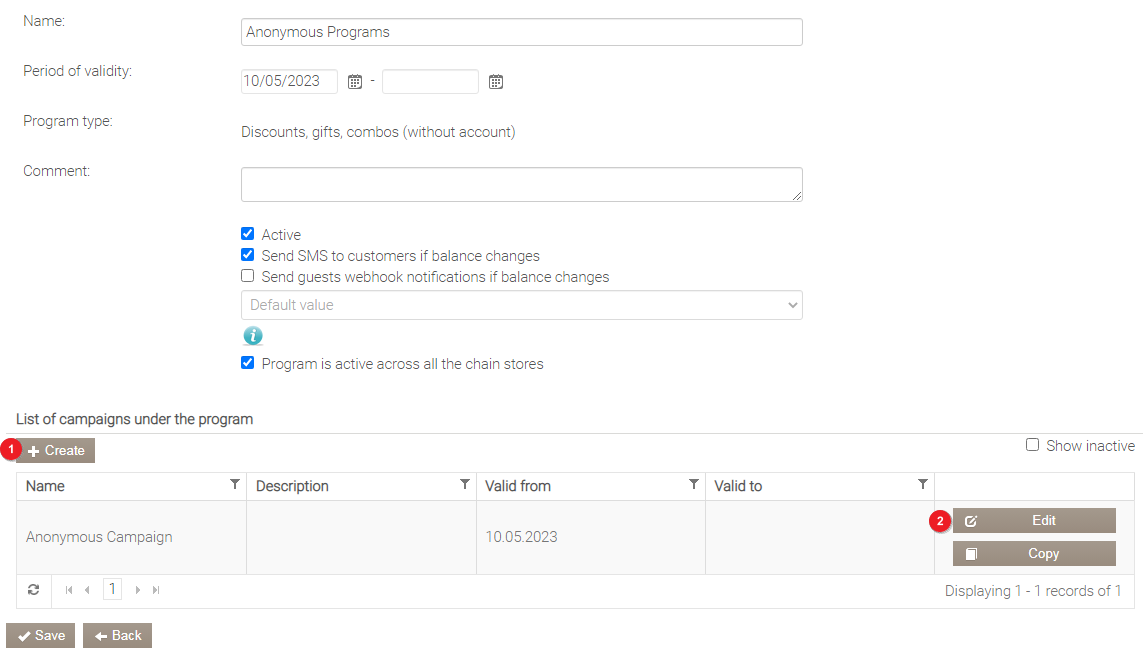
-
W polu Warunki i działania kliknij Utwórz.
-
Utwórz jeden lub kilka warunków wyróżnionych na poniższym obrazku.
Kampanie, które nie wymagają rejestracji i uwierzytelniania, mogą zawierać ograniczoną liczbę warunków.
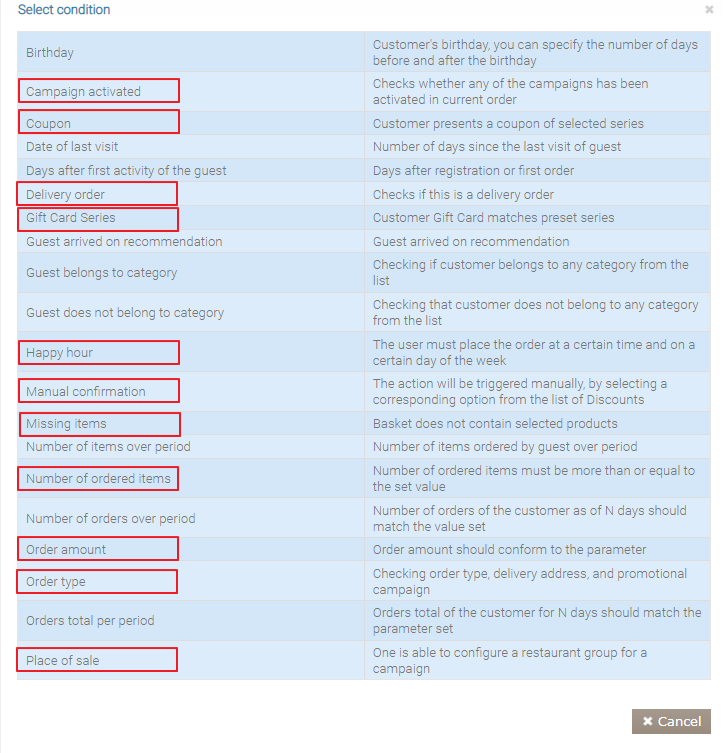
-
Dodaj jedno lub kilka działań do każdego wybranego warunku. Dostępne działania są wyróżnione na czerwono na poniższym obrazku.
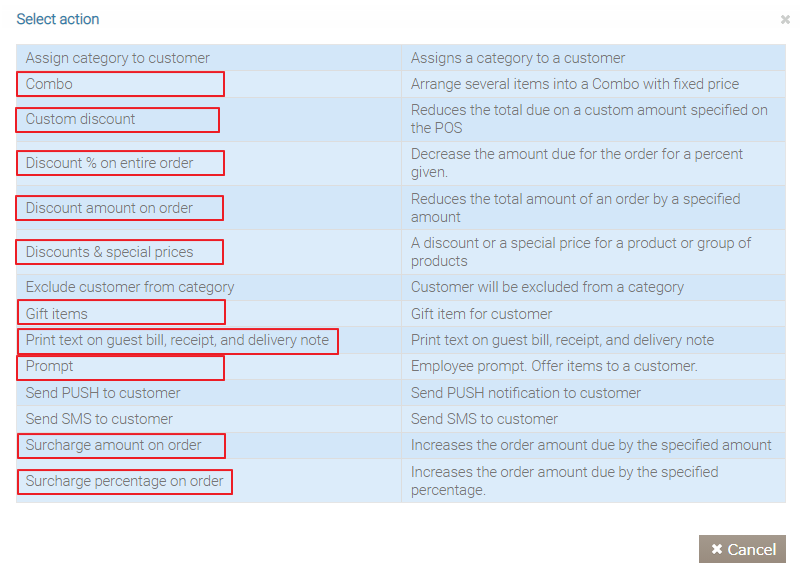
-
Zapisz kampanię.
Teraz Twoi goście będą mogli korzystać z Twoich promocji i ofert specjalnych bez konieczności rejestracji lub logowania na Twojej stronie internetowej lub w Syrve POS. System sprawdzi, czy rabat lub oferta specjalna jest dostępna w następujących przypadkach:
- gdy gość składa zamówienie online;
- podczas dodawania pozycji do zamówienia lub usuwania jednej lub kilku pozycji;
- podczas zmiany typu dostawy zamówienia (odbiór osobisty na dostawę lub odwrotnie);
- podczas wpisywania adresu dostawy;
- podczas wpisywania numeru kuponu, jeśli warunkiem kampanii jest „Kupon”. Jeśli wprowadzony numer kuponu zostanie znaleziony przez system, koszyk wyświetli łączną kwotę zamówienia, kwotę rabatu oraz kwotę do zapłaty. W przeciwnym razie system wyświetli komunikat Kupon nie znaleziony. Gość będzie mógł ponownie wpisać numer kuponu lub przejść do płatności bez rabatu.
Po zastosowaniu kampanii do zamówienia, koszyk gościa wyświetli łączną kwotę zamówienia, kwotę rabatu, kwotę do zapłaty oraz ewentualne prezenty.
Zwróć uwagę, że kampanie anonimowe są dostępne na Twojej stronie internetowej, w Syrve POS oraz podczas przyjmowania zamówień przez Call Center.